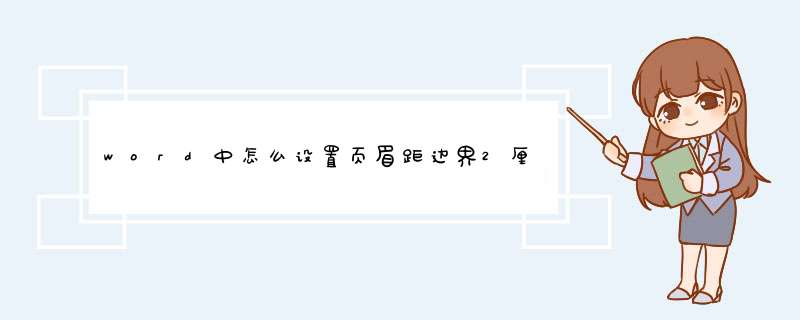
1、双击打开需要设置的Word文档,进入Word文档的编辑页面。
2、在打开Word文档后点击页面上方的工具栏中的页面布局选项,打开页面布局设置工具栏。
3、在打开页面布局工具栏后点击工具栏中的页边距选项右侧的三角形下拉框,打开下拉选项,并在下拉菜单中选择自定义页边距选项。
4、在进入页边距设置界面后点击页面中的版式选项。
5、在进入板式设置界面后分别在页眉和页脚的数据框中输入需要更改的边距距离。并点击确定更改边距即可完成页眉和页脚的边距设置。
1、首先打开Word文档,然后点击上方的“页面布局”按钮,在d出的菜单中点击“边距”按钮,接着会d出页面设置窗口,在窗口中点击上方的“版式”选项,之后我们将页面调整为2厘米,最后点击下方的“确定”按钮即可。2、Word文档使用技巧:添加页码(首页不加)--首先把鼠标放在首页的最后文字的末尾,然后点击上方的“页面布局”、“分隔符”、“下一页”选项, *** 作完成后就可以看到多出来了一页,实际上这是第二页,我们打开页面右下角的大纲视图按钮,这样就可以看到两页之间用了分节符隔开了。
3、其次点击屏幕上方“插入”、“页码”、“页面底端”、“普通数字2”,当然也可以根据自己的爱好添加页码格式,这样就加入页码了。
4、之后将鼠标放置在第二页页码位置,点击取消掉“链接到前一条页眉”,这里第二页的编码已经是1了,因为这里选择了“首页不同”,接下来将第一页的页码删除即可。
5、页码是页眉页脚中具体出来的一项内容,将其丰富起来,页码的选项就有很多。
欢迎分享,转载请注明来源:内存溢出

 微信扫一扫
微信扫一扫
 支付宝扫一扫
支付宝扫一扫
评论列表(0条)